最後に、これまで準備した証明書と秘密鍵、プロビジョニングプロファイルをアップロードします。アップロードが完了すれば、年次更新作業は終了となります。
目次
各ファイルをアップロードする
CLOMO PANEL より、再度「アプリケーションビルド依頼ウィザード」を起動します。プッシュ通知用の「秘密鍵(.pem 形式)」「証明書(.cer 形式)」と、「プロビジョニングプロファイル(.mobileprovision 形式)」の各ファイルをウィザードへアップロードします。
手順1:秘密鍵、証明書、プロビジョニングプロファイルをアップロードする
1. 再起動した場合、以下の通り「STEP 7は完了しましたか?」という表示からの起動となります。「続きから始める」を選択し、「次へ」を選択します。
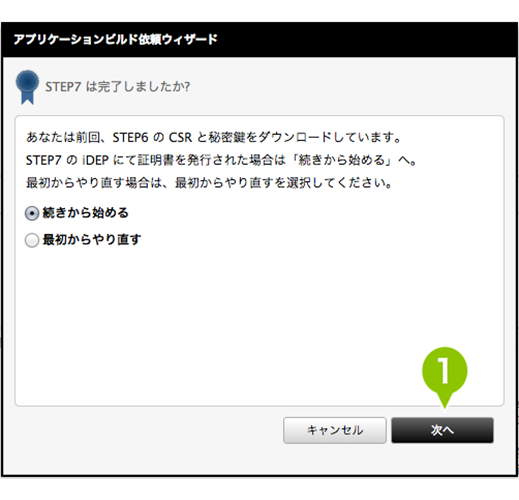
2. 「証明書と秘密鍵を個別にアップロード」を選択し、「App ID」を入力します。
引き続き「ファイルを選択」から、「プッシュ通知用証明書」と、プッシュ通知用の「秘密鍵」「プロビジョニングプロファイル」をそれぞれアップロードし、「次へ」を選択します。
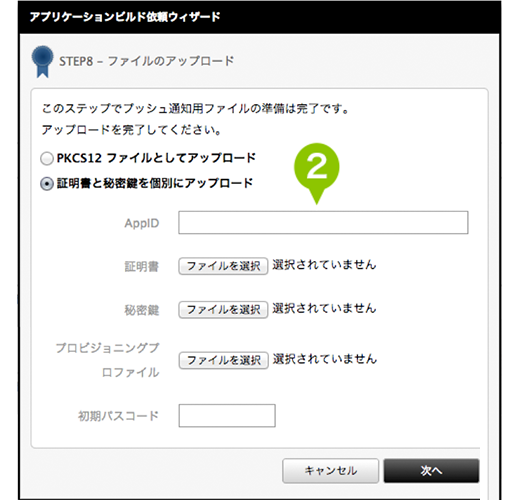
3.「初期パスコード(最大半角英数8桁まで)」にパスコードを入力し、「次へ」を選択します。
初期パスコード MDM Agent Enterprise for iOS をインストールする際に必要です。
※パスコードは、後で変更することができます。
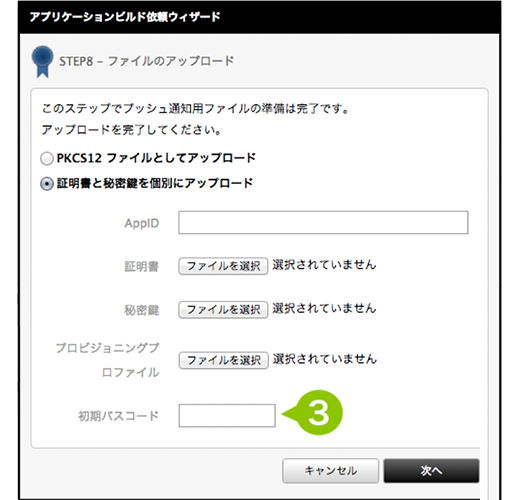
アプリケーションビルド依頼ウィザードを終了する
手順2:ウィザードを終了する
1. 「閉じる」を選択して、ウィザードを終了します。
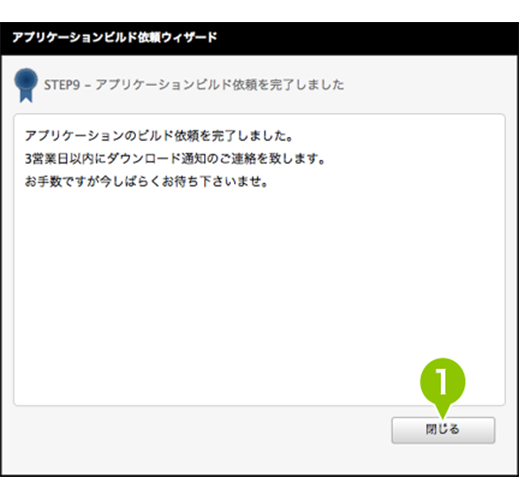
アプリビルドの完了後、弊社より管理者様あてにメールにてご連絡いたします。通常3営業日以内には通知をおこないますので、ビルド完了までしばらくお待ちください。
2. アプリビルドが完了したら、デバイス側のアプリケーションをアップデートしてください。
※詳細は、MDM Agent Enterprise for iOS のアップデート をご参照ください。
各種証明書の有効期限を確認する
1. ウィザード終了後、同画面を更新するとアップロードした証明書類の有効期限を確認することができます。
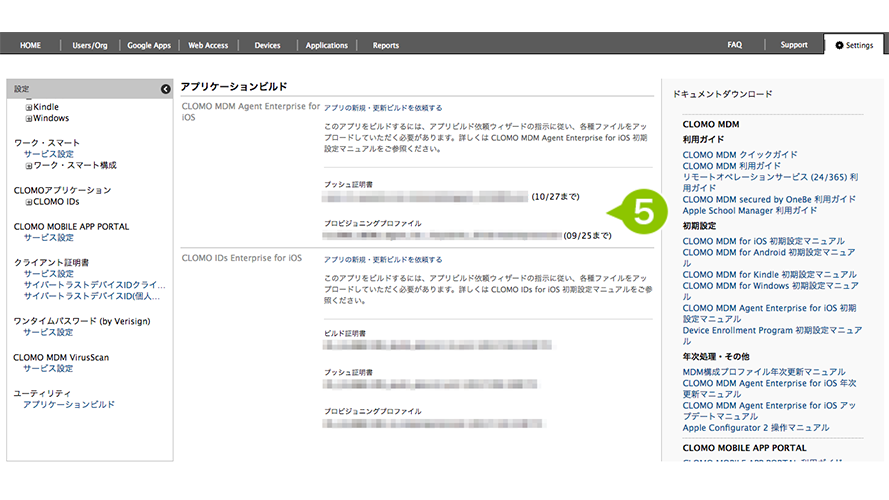
MDM プッシュ通知証明書の年次更新が正しくおこなわれたかの判断について
MDM プッシュ通知用証明書の年次更新が完了した後で 、CLOMO PANEL に登録済みの証明書の固有情報(トピック)を確認して、更新前のもの、および年次更新案内の通知メール内に記載のものと一致していれば、正しく作業が完了しています。
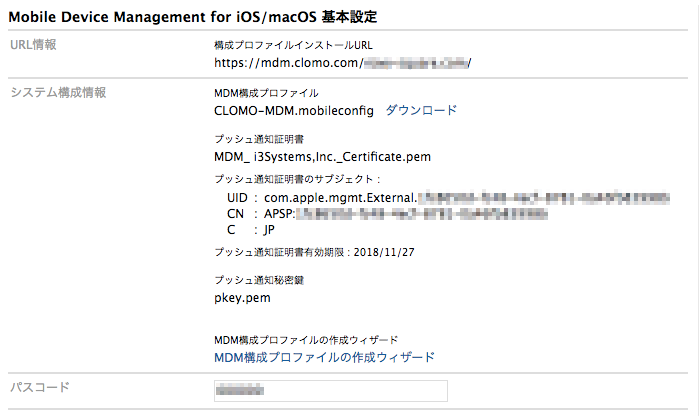
上記画像のモザイク部分(UID/CN)に表示されている値が、証明書の固有情報(トピック)です。
作業前後でも同じ値であることを確認しつつ、プッシュ通知用証明書有効期限の期日が翌年以降の期限までに延長されていることを確認してください。
MDM Agent for Enterprise for iOS 年次更新に関する注意点
Apple 社デベロッパーポータル内での操作・画面などに関する記述は、貴社が Apple 社と Apple Developer Enterprise Program 契約を締結していることを前提に情報提供するものです。
貴社においては、Apple Developer Enterprise Program 契約を結んでいない第三者への当該資料閲覧、転載、公開、加えて情報共有などの行為は禁止されておりますので、取り扱いには厳重な注意をお願いします。
MDM プッシュ通知用証明書の年次更新後の有効期限について
MDM プッシュ通知用証明書の有効期限は発行したタイミングから1年間であるため、年次更新をおこなった場合も、更新処理が完了した作業日から1年後が有効期限です。
※ 前回発行した証明書の有効期限は引き継がれず、新たに1年間を起算します。
なお、年次更新をおこなうタイミングは、有効期限より前であれば任意の時期(例えば、3ヵ月前など)に実施しても問題ありません。

このページに対するフィードバック
お寄せいただいたご意見に返信はできかねますので、予めご了承ください。